# | PDF-Datenextraktion automatisieren: Erstellen
Überblick
Ich habe ein Python-Skript geschrieben, das die Geschäftslogik der PDF-Datenextraktion in funktionierenden Code übersetzt.
Das Skript wurde auf 71 Seiten PDFs mit Depotbankauszügen über einen Zeitraum von 10 Monaten (Januar bis Oktober 2024) getestet. Die Verarbeitung der PDFs dauerte etwa 4 Sekunden – deutlich schneller als die manuelle Bearbeitung.
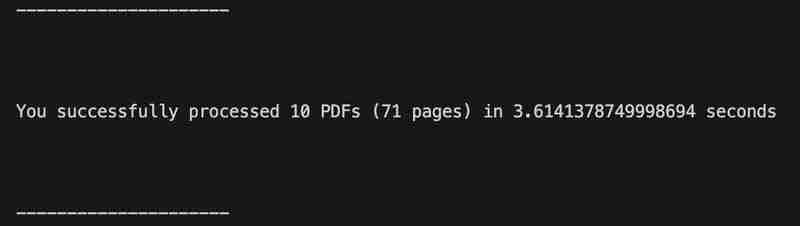
Soweit ich weiß, sieht die Ausgabe korrekt aus und im Code sind keine Fehler aufgetreten.
Schnappschüsse der drei CSV-Ausgaben werden unten angezeigt. Beachten Sie, dass vertrauliche Daten ausgegraut sind.
Momentaufnahme 1: Aktienbestände
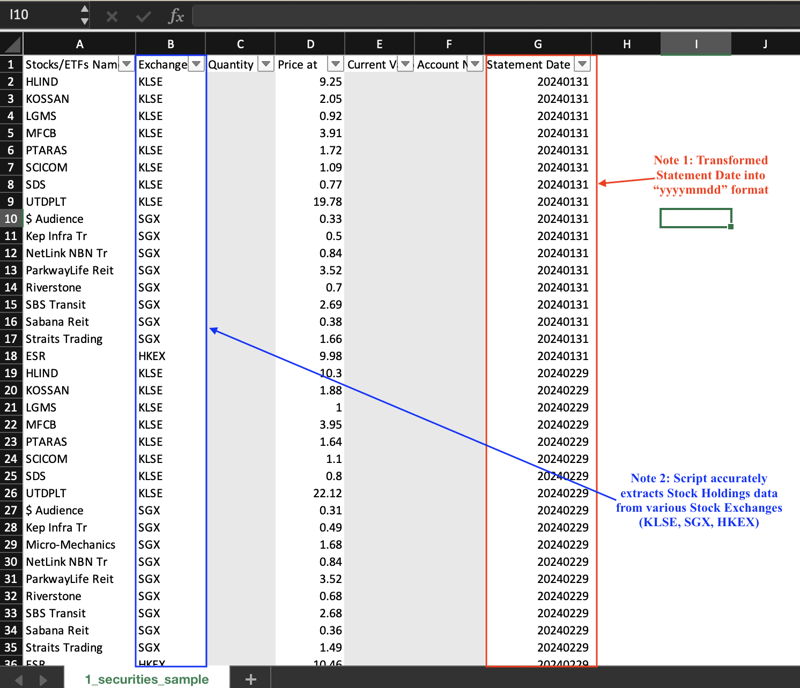
Momentaufnahme 2: Fondsbestände
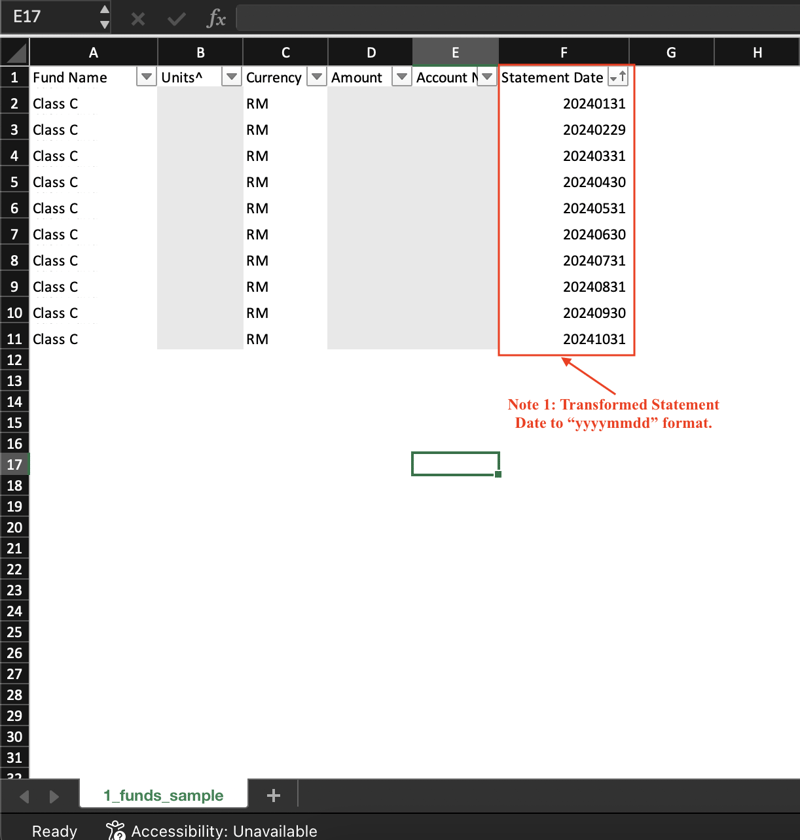
Momentaufnahme 3: Bargeldbestände

Dieser Workflow zeigt die allgemeinen Schritte, die ich zum Generieren der CSV-Dateien unternommen habe.

Jetzt werde ich detaillierter erläutern, wie ich die Geschäftslogik in Code in Python übersetzt habe.
Schritt 1: PDF-Dokumente lesen
Ich habe die open()-Funktion von pdfplumber verwendet.
# Open the PDF file with pdfplumber.open(file_path) as pdf:
file_path ist eine deklarierte Variable, die pdfplumber mitteilt, welche Datei geöffnet werden soll.
Schritt 2.0: Extrahieren und filtern Sie Tabellen von jeder Seite
Die Funktion extract_tables() übernimmt die harte Arbeit, alle Tabellen von jeder Seite zu extrahieren.
Obwohl ich mit der zugrunde liegenden Logik nicht wirklich vertraut bin, denke ich, dass die Funktion ziemlich gute Arbeit geleistet hat. Die beiden Schnappschüsse unten zeigen beispielsweise die extrahierte Tabelle im Vergleich zum Original (aus dem PDF)
Snapshot A: Ausgabe vom VS Code Terminal

Schnappschuss B: Tabelle im PDF

Ich musste dann jede Tabelle eindeutig beschriften, damit ich später Daten aus bestimmten Tabellen „auswählen“ konnte.
Die ideale Option bestand darin, den Titel jeder Tabelle zu verwenden. Allerdings überstieg die Bestimmung der Titelkoordinaten meine Fähigkeiten.
Um dieses Problem zu umgehen, habe ich jede Tabelle identifiziert, indem ich die Überschriften der ersten drei Spalten verkettet habe. Beispielsweise trägt die Tabelle Aktienbestände in Snapshot B die Bezeichnung Stocks/ETFsnNameExchangeQuantity.
⚠️Dieser Ansatz hat einen gravierenden Nachteil: Die ersten drei Kopfzeilennamen machen nicht alle Tabellen ausreichend eindeutig. Glücklicherweise betrifft dies nur irrelevante Tabellen.
Schritt 2.1: Extrahieren, filtern und transformieren Sie Nicht-Tabellentext
Die spezifischen Werte, die ich brauchte – Kontonummer und Kontoauszugsdatum – waren Teilzeichenfolgen auf Seite 1 jeder PDF-Datei.
Zum Beispiel enthält „Kontonummer M1234567“ die Kontonummer „M1234567“.

Ich habe die Re-Bibliothek von Python verwendet und ChatGPT dazu gebracht, geeignete reguläre Ausdrücke („Regex“) vorzuschlagen. Der reguläre Ausdruck unterteilt jede Zeichenfolge in zwei Gruppen, mit den gewünschten Daten in der zweiten Gruppe.
Regex für Zeichenfolgen mit Kontoauszugsdatum und Kontonummer
# Open the PDF file with pdfplumber.open(file_path) as pdf:
Als nächstes habe ich das Abrechnungsdatum in das Format „JJJJMMTT“ umgewandelt. Dies erleichtert das Abfragen und Sortieren von Daten.
regex_date=r'Statement for \b([A-Za-z]{3}-\d{4})\b'
regex_acc_no=r'Account Number ([A-Za-z]\d{7})'
match_date ist eine Variable, die deklariert wird, wenn eine Zeichenfolge gefunden wird, die mit dem regulären Ausdruck übereinstimmt.
Schritt 3: Erstellen Sie tabellarische Daten
Die harte Arbeit – das Extrahieren der relevanten Datenpunkte – war zu diesem Zeitpunkt so gut wie abgeschlossen.
Als nächstes habe ich die DataFrame()-Funktion von Pandas verwendet, um Tabellendaten basierend auf der Ausgabe in Schritt 2 und Schritt 3 zu erstellen. Ich habe diese Funktion auch verwendet, um unnötige Spalten und Zeilen zu löschen.
Das Endergebnis kann dann einfach in eine CSV-Datei geschrieben oder in einer Datenbank gespeichert werden.
Schritt 4: Daten in eine CSV-Datei schreiben
Ich habe die Funktion write_to_csv() von Python verwendet, um jeden Datenrahmen in eine CSV-Datei zu schreiben.
if match_date:
# Convert string to a mmm-yyyy date
date_obj=datetime.strptime(match_date.group(1),"%b-%Y")
# Get last day of the month
last_day=calendar.monthrange(date_obj.year,date_obj.month[1]
# Replace day with last day of month
last_day_of_month=date_obj.replace(day=last_day)
statement_date=last_day_of_month.strftime("%Y%m%d")
df_cash_selected ist der Cash-Bestände-Datenrahmen, während file_cash_holdings der Dateiname der Cash-Bestände-CSV-Datei ist.
➡️ Ich werde die Daten in eine geeignete Datenbank schreiben, sobald ich mir etwas Datenbank-Know-how angeeignet habe.
Nächste Schritte
Es ist jetzt ein funktionierendes Skript zum Extrahieren von Tabellen- und Textdaten aus der PDF-Datei mit der Depotbankerklärung vorhanden.
Bevor ich fortfahre, werde ich einige Tests durchführen, um zu sehen, ob das Skript wie erwartet funktioniert.
--Ende
Das obige ist der detaillierte Inhalt von# | PDF-Datenextraktion automatisieren: Erstellen. Für weitere Informationen folgen Sie bitte anderen verwandten Artikeln auf der PHP chinesischen Website!

Heiße KI -Werkzeuge

Undresser.AI Undress
KI-gestützte App zum Erstellen realistischer Aktfotos

AI Clothes Remover
Online-KI-Tool zum Entfernen von Kleidung aus Fotos.

Undress AI Tool
Ausziehbilder kostenlos

Clothoff.io
KI-Kleiderentferner

Video Face Swap
Tauschen Sie Gesichter in jedem Video mühelos mit unserem völlig kostenlosen KI-Gesichtstausch-Tool aus!

Heißer Artikel

Heiße Werkzeuge

Notepad++7.3.1
Einfach zu bedienender und kostenloser Code-Editor

SublimeText3 chinesische Version
Chinesische Version, sehr einfach zu bedienen

Senden Sie Studio 13.0.1
Leistungsstarke integrierte PHP-Entwicklungsumgebung

Dreamweaver CS6
Visuelle Webentwicklungstools

SublimeText3 Mac-Version
Codebearbeitungssoftware auf Gottesniveau (SublimeText3)

Heiße Themen
 1670
1670
 14
14
 1428
1428
 52
52
 1329
1329
 25
25
 1276
1276
 29
29
 1256
1256
 24
24
 Python vs. C: Lernkurven und Benutzerfreundlichkeit
Apr 19, 2025 am 12:20 AM
Python vs. C: Lernkurven und Benutzerfreundlichkeit
Apr 19, 2025 am 12:20 AM
Python ist leichter zu lernen und zu verwenden, während C leistungsfähiger, aber komplexer ist. 1. Python -Syntax ist prägnant und für Anfänger geeignet. Durch die dynamische Tippen und die automatische Speicherverwaltung können Sie die Verwendung einfach zu verwenden, kann jedoch zur Laufzeitfehler führen. 2.C bietet Steuerung und erweiterte Funktionen auf niedrigem Niveau, geeignet für Hochleistungsanwendungen, hat jedoch einen hohen Lernschwellenwert und erfordert manuellem Speicher und Typensicherheitsmanagement.
 Python und Zeit: Machen Sie das Beste aus Ihrer Studienzeit
Apr 14, 2025 am 12:02 AM
Python und Zeit: Machen Sie das Beste aus Ihrer Studienzeit
Apr 14, 2025 am 12:02 AM
Um die Effizienz des Lernens von Python in einer begrenzten Zeit zu maximieren, können Sie Pythons DateTime-, Zeit- und Zeitplanmodule verwenden. 1. Das DateTime -Modul wird verwendet, um die Lernzeit aufzuzeichnen und zu planen. 2. Das Zeitmodul hilft, die Studie zu setzen und Zeit zu ruhen. 3. Das Zeitplanmodul arrangiert automatisch wöchentliche Lernaufgaben.
 Python vs. C: Erforschung von Leistung und Effizienz erforschen
Apr 18, 2025 am 12:20 AM
Python vs. C: Erforschung von Leistung und Effizienz erforschen
Apr 18, 2025 am 12:20 AM
Python ist in der Entwicklungseffizienz besser als C, aber C ist in der Ausführungsleistung höher. 1. Pythons prägnante Syntax und reiche Bibliotheken verbessern die Entwicklungseffizienz. 2. Die Kompilierungsmerkmale von Compilation und die Hardwarekontrolle verbessern die Ausführungsleistung. Bei einer Auswahl müssen Sie die Entwicklungsgeschwindigkeit und die Ausführungseffizienz basierend auf den Projektanforderungen abwägen.
 Python vs. C: Verständnis der wichtigsten Unterschiede
Apr 21, 2025 am 12:18 AM
Python vs. C: Verständnis der wichtigsten Unterschiede
Apr 21, 2025 am 12:18 AM
Python und C haben jeweils ihre eigenen Vorteile, und die Wahl sollte auf Projektanforderungen beruhen. 1) Python ist aufgrund seiner prägnanten Syntax und der dynamischen Typisierung für die schnelle Entwicklung und Datenverarbeitung geeignet. 2) C ist aufgrund seiner statischen Tipp- und manuellen Speicherverwaltung für hohe Leistung und Systemprogrammierung geeignet.
 Python lernen: Ist 2 Stunden tägliches Studium ausreichend?
Apr 18, 2025 am 12:22 AM
Python lernen: Ist 2 Stunden tägliches Studium ausreichend?
Apr 18, 2025 am 12:22 AM
Ist es genug, um Python für zwei Stunden am Tag zu lernen? Es hängt von Ihren Zielen und Lernmethoden ab. 1) Entwickeln Sie einen klaren Lernplan, 2) Wählen Sie geeignete Lernressourcen und -methoden aus, 3) praktizieren und prüfen und konsolidieren Sie praktische Praxis und Überprüfung und konsolidieren Sie und Sie können die Grundkenntnisse und die erweiterten Funktionen von Python während dieser Zeit nach und nach beherrschen.
 Welches ist Teil der Python Standard Library: Listen oder Arrays?
Apr 27, 2025 am 12:03 AM
Welches ist Teil der Python Standard Library: Listen oder Arrays?
Apr 27, 2025 am 12:03 AM
PythonlistsarePartThestandardlibrary, whilearraysarenot.listarebuilt-in, vielseitig und UNDUSEDFORSPORINGECollections, während dieArrayRay-thearrayModulei und loses und loses und losesaluseduetolimitedFunctionality.
 Python: Automatisierung, Skript- und Aufgabenverwaltung
Apr 16, 2025 am 12:14 AM
Python: Automatisierung, Skript- und Aufgabenverwaltung
Apr 16, 2025 am 12:14 AM
Python zeichnet sich in Automatisierung, Skript und Aufgabenverwaltung aus. 1) Automatisierung: Die Sicherungssicherung wird durch Standardbibliotheken wie OS und Shutil realisiert. 2) Skriptschreiben: Verwenden Sie die PSUTIL -Bibliothek, um die Systemressourcen zu überwachen. 3) Aufgabenverwaltung: Verwenden Sie die Zeitplanbibliothek, um Aufgaben zu planen. Die Benutzerfreundlichkeit von Python und die Unterstützung der reichhaltigen Bibliothek machen es zum bevorzugten Werkzeug in diesen Bereichen.
 Python für die Webentwicklung: Schlüsselanwendungen
Apr 18, 2025 am 12:20 AM
Python für die Webentwicklung: Schlüsselanwendungen
Apr 18, 2025 am 12:20 AM
Zu den wichtigsten Anwendungen von Python in der Webentwicklung gehören die Verwendung von Django- und Flask -Frameworks, API -Entwicklung, Datenanalyse und Visualisierung, maschinelles Lernen und KI sowie Leistungsoptimierung. 1. Django und Flask Framework: Django eignet sich für die schnelle Entwicklung komplexer Anwendungen, und Flask eignet sich für kleine oder hochmobile Projekte. 2. API -Entwicklung: Verwenden Sie Flask oder Djangorestframework, um RESTFUFFUPI zu erstellen. 3. Datenanalyse und Visualisierung: Verwenden Sie Python, um Daten zu verarbeiten und über die Webschnittstelle anzuzeigen. 4. Maschinelles Lernen und KI: Python wird verwendet, um intelligente Webanwendungen zu erstellen. 5. Leistungsoptimierung: optimiert durch asynchrones Programmieren, Caching und Code




